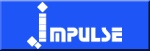今日は昼から「2カ月前に依頼された」レコードのCD化に取りかかった。
本当にお待たせしてすいません!
ほとんど作業は完了していたんですけどね、まあ色々とありまして、選挙とかね…(笑)。
で、今回は何故か気分的に「音圧重視」だったので、そういう音にしました。
すいません気分屋で(笑)。
いつもは「音に関する作業」についてばかり書いているので、今回は「ジャケット作成」について書こうと思います。
ちなみに僕が「レコードのCD化」で作成したジャケットは↓です。全部じゃないですけどね。








大体作業はPhotoshopかIllustratorで行ないます。
使用頻度は「写真がメインのジャケットはPhotoshop」で「文字が多いジャケットはIllustrator」ですね。
でもジャケットは大概「写真がメイン」になるので、ほとんどPhotoshopで作業しますけどね(笑)。
で、今までは写真素材をネット上で探していたんですが、今回はちょっと手法を変えました。
「レコードジャケット」を撮影して素材として使用しました。
ちなみに今回の元となった写真は↓です。


後で加工するにしても、ちょっとテキトーに撮りすぎましたかね(笑)。
で、この写真をPhotoshopで切り抜いたり、フィルタをかけたりします。
今回はまず「アンシャープマスク」で、少し輪郭をハッキリとさせました。
で、レコードの文字部分を選択して、色を塗り直しました。
その後「色調補正」の「ポスタリゼーション」で、質感を少し変えました。
こうすりゃ僕の写真でもなんとか見れるようになるんですよ(笑)。
で、後は曲名を打ち込んで完成でございます。
曲名はToast with Jam 6にすでに打ち込んであるものを、テキストデータとしてファイルを書き出しておきます。
それを元にセットリストを作るわけです。
で、完成したのが↓です。

基本的にレコードのCD化は「何枚かのレコードを一枚のCD」にする作業でした。
だからジャケットも「一枚のアルバム」として作成していました。
しかし今回「レコードのジャケット」を使用したことにより、「どのレコードの曲が入っているか」一目瞭然になったと思います。
まあ「ネタ切れ」でレコードのジャケットを使用したんですけどね(笑)。
しかし僕が本格的にこういうことを「商い」にしようと思ったら、まずは「締切」をキチンと決めなきゃダメですね。
「いつでもいいですよ」なんて僕に依頼したら「いつまでたっても」完成しないかもしれませんからね(笑)。
料金設定と締切をどうするかか〜、う〜ん悩むな〜。
まあその前に「依頼」があるかが問題なんですけどね(笑)。
先月に頼まれていた「レコードのCD化」に、やっとのことで取りかかった。
いつもながら、すいません。
今回も「エルビス・プレスリー」のレコードだ。
ただ今回CD化しようと、しているレコードは今までと若干音質が違う気がする。


どっちかというと、歌を前面に押し出してる感じですね。
で、ちょっと、音質は粗めですね。
ボーカルが歪んだりしている、ところもありますね。
狙ってなのか、そうじゃないのかわかりませんが、中々カッコいいですね。
しかしいくらなんでも、バックの演奏小さすぎないかな〜(笑)。
これ今のCDでは考えられない、バランスだろうな。
でもプレスリーの時代に、今と同じバランスのMixをしたら多分プレスリー「ぶち切れる」でしょうね。
「オレの歌が、小さすぎる!」って(笑)。
よく考えりゃ、僕も70曲以上プレスリーを聴いてるんですよ。
結構「プレスリー通」になってきたかもしれないですね。
と、言っても「依頼主」には絶対にかないませんが(笑)。
依頼主さん、もうちょっと待ってて下さいね!
ちゃんと作業してますんで!
これまで同じ人からレコードのCD化を受けること早3回目、レコードの数にして6枚分です。
で、目的は「車で聞く」ということなので、これまでCD化したものを「1枚」にまとめたいと思いました。
もちろんそのままではとても1枚のCDには収録できません。
では今回はその制作過程を公開します。
まずCDの取り込みにはiTunesを使用します。このソフトはiPodで有名なApple社のソフトで、無償でダウンロード可能です。もちろんWindows版もあります。で、このソフトで「AIFFからMP3に変換して」データを取り込みます。簡単に言えば「音を圧縮して取り込む」ってことですね(笑)。
 今回は曲数が「71曲」とそんなに多くないので、音質重視で128kbpsで取り込むところを196kbpsで取り込むことにしました。大体これでデータが元の10分の1程度になります。よく最近の携帯音楽プレイヤーで「何万曲入る!」とか宣伝していますが、基本的には圧縮して取り込むことが前提になっています。まあ持ち運ぶのには便利ですが、MDですら大嫌いだった「圧縮反対派」でしたからね〜。今では便利に活用させてもらってますけど(笑)。たとえば大阪のバンドにメールでMP3のファイルを送ったりして、チェックしてもらったりしますね。厳密には音は変わるんですけど、昔に比べれば圧縮技術は格段に進歩しましたから。僕が圧縮を嫌いになったのは、「一世代目のMD」の音がヒドかったからです(笑)。だからあらゆる音楽再生機器を持つ僕も「MDプレイヤー」は持っていません。まあ今更MDの時代ではないですしね〜。
今回は曲数が「71曲」とそんなに多くないので、音質重視で128kbpsで取り込むところを196kbpsで取り込むことにしました。大体これでデータが元の10分の1程度になります。よく最近の携帯音楽プレイヤーで「何万曲入る!」とか宣伝していますが、基本的には圧縮して取り込むことが前提になっています。まあ持ち運ぶのには便利ですが、MDですら大嫌いだった「圧縮反対派」でしたからね〜。今では便利に活用させてもらってますけど(笑)。たとえば大阪のバンドにメールでMP3のファイルを送ったりして、チェックしてもらったりしますね。厳密には音は変わるんですけど、昔に比べれば圧縮技術は格段に進歩しましたから。僕が圧縮を嫌いになったのは、「一世代目のMD」の音がヒドかったからです(笑)。だからあらゆる音楽再生機器を持つ僕も「MDプレイヤー」は持っていません。まあ今更MDの時代ではないですしね〜。
話しを戻しますが、こうして圧縮を施されて取り込んだ曲を並べます。

さすがに少ないとはいえ、全体を写すことはできませんね〜。あとiTunesにはCDを入れれば自動的に曲名やアーティスト情報を表示する機能がついています。ですが、このCDは僕が作成したものなので、曲名等は「手入力」です(笑)。しかしこれはレコードのCD化を行なう時に、CDライティングソフトで前もって行なっておきテキストファイルを作っておいたので、思ったよりは楽でした。
 最後にMP3CDを焼く設定をして、後はCDができるのを待つだけです。今回の収録時間は「約2.7時間」でした。ただMP3に圧縮した場合、最高で12時間ほど週力できます。僕が「今回は少ない」と言った理由が、わかって頂けたでしょうか(笑)。しかし曲数があまりに多くなるのなら、iPodをはじめとする携帯音楽プレイヤーをお勧めします。
最後にMP3CDを焼く設定をして、後はCDができるのを待つだけです。今回の収録時間は「約2.7時間」でした。ただMP3に圧縮した場合、最高で12時間ほど週力できます。僕が「今回は少ない」と言った理由が、わかって頂けたでしょうか(笑)。しかし曲数があまりに多くなるのなら、iPodをはじめとする携帯音楽プレイヤーをお勧めします。
さらに「詳しい内容を」という人は、お便りを待ってます!って、いるのかな…(笑)。
以前は「レコードをパソコンに取り込み、ボリュームの書き込みやノイズを取り除く」
という作業まで書きました。
今回は「それ以後」の作業について書きたいと思います。

ちなみに今回はこの2枚をCDにします。
 まずは「スペクトラムアナライザー」を使用して、レコードの周波数分布を調べます。僕らは「スペアナ」と略して読むことが多い、このエフェクトですが音質調整には欠かせません。で、こうして見ると、やはり「高音域」が少し弱いことがわかります。もちろんこの周波数分布がレコードの良さでもあるのですが、今回の依頼は「カーステレオで」聞きたいというものだったので、少し改善をすることにしました。
まずは「スペクトラムアナライザー」を使用して、レコードの周波数分布を調べます。僕らは「スペアナ」と略して読むことが多い、このエフェクトですが音質調整には欠かせません。で、こうして見ると、やはり「高音域」が少し弱いことがわかります。もちろんこの周波数分布がレコードの良さでもあるのですが、今回の依頼は「カーステレオで」聞きたいというものだったので、少し改善をすることにしました。
 EQ(イコライザー)により、高音域をブースト(つまり持ち上げる)して、さらに中音域も若干ブーストしました。EQと言ってもステレオ等に搭載されているのは「グラフィックイコライザー」と言われるもので、僕が今回使用したのは「パラメトリックイコライザー」と呼ばれるものです。詳しい違いはまた今度にします、一応「議員」のサイトなんで(笑)。ここで大事なのは、16kHz以上の「超高音域」という点を強調しているところです。このあたりには「演奏の空気感」が結構含まれているので、僕はいつもこの部分をブーストする場合が多いです。
EQ(イコライザー)により、高音域をブースト(つまり持ち上げる)して、さらに中音域も若干ブーストしました。EQと言ってもステレオ等に搭載されているのは「グラフィックイコライザー」と言われるもので、僕が今回使用したのは「パラメトリックイコライザー」と呼ばれるものです。詳しい違いはまた今度にします、一応「議員」のサイトなんで(笑)。ここで大事なのは、16kHz以上の「超高音域」という点を強調しているところです。このあたりには「演奏の空気感」が結構含まれているので、僕はいつもこの部分をブーストする場合が多いです。
続いてコンプレッサーを使い「音圧」を上げていきます。
 昔買ったCDと最近買ったCDを聞き比べてみて下さい、同じボリュームでもかなり音の大きさが違って聞こえると思います。特に最近のCDはボリュームが大きいものが多いです。これを「音圧」が大きいと言います。日本でも特にここ最近、音圧の高いCDが増えましたが僕はちょっと「音圧至上主義」にうんざりしてきています。音圧が高くて有利なのは、ラジオやCMなどで流れる場合ですね。テレビを見ててCMになって、ボリュームを上げていないのに急に音が大きくなった経験はないでしょうか?そういう曲が現代風に音圧を上げられた曲です。で、僕も音圧だけにこだわるのはイヤなんですが、やはり他の曲と一緒に聞く場合は「ある程度」の音圧が必要になります。耳が慣らされているものもありますしね〜。ここで「コンプレッサー」の出番です。簡単に言えば「グシャッと潰して、引き延ばす」ということです(笑)。もっとわかりやすく言えば、演奏の小さい部分も大きな部分も同じような音量にするわけです。その後全体のレベルを引き上げる訳です。もちろん僕もより音の良いとされるエフェクトを使用するようにしています。今回のコンプレッサーは「あのビートルズが使用していたアビーロードスタジオの〜を再現!」みたいなものなので、今回のサウンドには結構マッチしていると思います。
昔買ったCDと最近買ったCDを聞き比べてみて下さい、同じボリュームでもかなり音の大きさが違って聞こえると思います。特に最近のCDはボリュームが大きいものが多いです。これを「音圧」が大きいと言います。日本でも特にここ最近、音圧の高いCDが増えましたが僕はちょっと「音圧至上主義」にうんざりしてきています。音圧が高くて有利なのは、ラジオやCMなどで流れる場合ですね。テレビを見ててCMになって、ボリュームを上げていないのに急に音が大きくなった経験はないでしょうか?そういう曲が現代風に音圧を上げられた曲です。で、僕も音圧だけにこだわるのはイヤなんですが、やはり他の曲と一緒に聞く場合は「ある程度」の音圧が必要になります。耳が慣らされているものもありますしね〜。ここで「コンプレッサー」の出番です。簡単に言えば「グシャッと潰して、引き延ばす」ということです(笑)。もっとわかりやすく言えば、演奏の小さい部分も大きな部分も同じような音量にするわけです。その後全体のレベルを引き上げる訳です。もちろん僕もより音の良いとされるエフェクトを使用するようにしています。今回のコンプレッサーは「あのビートルズが使用していたアビーロードスタジオの〜を再現!」みたいなものなので、今回のサウンドには結構マッチしていると思います。
 僕の場合さらに「リミッター」を使い少し音圧を稼ぎます。音圧上げるの嫌いと言っても「僕も現代音楽ッ子」ですから、結構上げてしまいます(笑)。気がつけば最近のアイドル並みになっていたりしますからね〜。まあ車の中で聞くにはちょうどイイ感じだと「自分」では思っているんですけど、どうなんでしょうか?
僕の場合さらに「リミッター」を使い少し音圧を稼ぎます。音圧上げるの嫌いと言っても「僕も現代音楽ッ子」ですから、結構上げてしまいます(笑)。気がつけば最近のアイドル並みになっていたりしますからね〜。まあ車の中で聞くにはちょうどイイ感じだと「自分」では思っているんですけど、どうなんでしょうか?
これらの処理をした後、ファイルを書き出します。ちなみに「24ビット、44.1kHz」でまずは書き出します。CDは「16ビット、44.1kHz」なので、それ以上の高音質ですね。「どうせCDにするなら最初から16ビットで」と思うかもしれませんが、24ビットをマスターにCDにした方が音はイイです。少なくとも僕はそう思っています(笑)。
書き上がったファイルをCDライティングソフトで並べ、必要ならばさらにボリュームを書き込みます。そうしてSCSI接続されたCD-Rドライブで「1倍速(これ大事です!)」でCDを焼きます。まあ、ようは「プレス工場にそのまま出せる」クオリティーでCDを焼くわけです。ここはちょっとは自慢しておきましょう(笑)。ただ今どき「SCSI接続」のCD-Rドライブはほとんどありません。僕もYAMAHAのCD-Rドライブが欲しくて、ネットオークションでねばりましたから(笑)。
使用機材等を「知りたい!」というかたは、またコメントください!













 今回は曲数が「71曲」とそんなに多くないので、音質重視で128kbpsで取り込むところを196kbpsで取り込むことにしました。大体これでデータが元の10分の1程度になります。よく最近の携帯音楽プレイヤーで「何万曲入る!」とか宣伝していますが、基本的には圧縮して取り込むことが前提になっています。まあ持ち運ぶのには便利ですが、MDですら大嫌いだった「圧縮反対派」でしたからね〜。今では便利に活用させてもらってますけど(笑)。たとえば大阪のバンドにメールでMP3のファイルを送ったりして、チェックしてもらったりしますね。厳密には音は変わるんですけど、昔に比べれば圧縮技術は格段に進歩しましたから。僕が圧縮を嫌いになったのは、「一世代目のMD」の音がヒドかったからです(笑)。だからあらゆる音楽再生機器を持つ僕も「MDプレイヤー」は持っていません。まあ今更MDの時代ではないですしね〜。
今回は曲数が「71曲」とそんなに多くないので、音質重視で128kbpsで取り込むところを196kbpsで取り込むことにしました。大体これでデータが元の10分の1程度になります。よく最近の携帯音楽プレイヤーで「何万曲入る!」とか宣伝していますが、基本的には圧縮して取り込むことが前提になっています。まあ持ち運ぶのには便利ですが、MDですら大嫌いだった「圧縮反対派」でしたからね〜。今では便利に活用させてもらってますけど(笑)。たとえば大阪のバンドにメールでMP3のファイルを送ったりして、チェックしてもらったりしますね。厳密には音は変わるんですけど、昔に比べれば圧縮技術は格段に進歩しましたから。僕が圧縮を嫌いになったのは、「一世代目のMD」の音がヒドかったからです(笑)。だからあらゆる音楽再生機器を持つ僕も「MDプレイヤー」は持っていません。まあ今更MDの時代ではないですしね〜。
 最後にMP3CDを焼く設定をして、後はCDができるのを待つだけです。今回の収録時間は「約2.7時間」でした。ただMP3に圧縮した場合、最高で12時間ほど週力できます。僕が「今回は少ない」と言った理由が、わかって頂けたでしょうか(笑)。しかし曲数があまりに多くなるのなら、iPodをはじめとする携帯音楽プレイヤーをお勧めします。
最後にMP3CDを焼く設定をして、後はCDができるのを待つだけです。今回の収録時間は「約2.7時間」でした。ただMP3に圧縮した場合、最高で12時間ほど週力できます。僕が「今回は少ない」と言った理由が、わかって頂けたでしょうか(笑)。しかし曲数があまりに多くなるのなら、iPodをはじめとする携帯音楽プレイヤーをお勧めします。
 まずは「スペクトラムアナライザー」を使用して、レコードの周波数分布を調べます。僕らは「スペアナ」と略して読むことが多い、このエフェクトですが音質調整には欠かせません。で、こうして見ると、やはり「高音域」が少し弱いことがわかります。もちろんこの周波数分布がレコードの良さでもあるのですが、今回の依頼は「カーステレオで」聞きたいというものだったので、少し改善をすることにしました。
まずは「スペクトラムアナライザー」を使用して、レコードの周波数分布を調べます。僕らは「スペアナ」と略して読むことが多い、このエフェクトですが音質調整には欠かせません。で、こうして見ると、やはり「高音域」が少し弱いことがわかります。もちろんこの周波数分布がレコードの良さでもあるのですが、今回の依頼は「カーステレオで」聞きたいというものだったので、少し改善をすることにしました。 EQ(イコライザー)により、高音域をブースト(つまり持ち上げる)して、さらに中音域も若干ブーストしました。EQと言ってもステレオ等に搭載されているのは「グラフィックイコライザー」と言われるもので、僕が今回使用したのは「パラメトリックイコライザー」と呼ばれるものです。詳しい違いはまた今度にします、一応「議員」のサイトなんで(笑)。ここで大事なのは、16kHz以上の「超高音域」という点を強調しているところです。このあたりには「演奏の空気感」が結構含まれているので、僕はいつもこの部分をブーストする場合が多いです。
EQ(イコライザー)により、高音域をブースト(つまり持ち上げる)して、さらに中音域も若干ブーストしました。EQと言ってもステレオ等に搭載されているのは「グラフィックイコライザー」と言われるもので、僕が今回使用したのは「パラメトリックイコライザー」と呼ばれるものです。詳しい違いはまた今度にします、一応「議員」のサイトなんで(笑)。ここで大事なのは、16kHz以上の「超高音域」という点を強調しているところです。このあたりには「演奏の空気感」が結構含まれているので、僕はいつもこの部分をブーストする場合が多いです。 昔買ったCDと最近買ったCDを聞き比べてみて下さい、同じボリュームでもかなり音の大きさが違って聞こえると思います。特に最近のCDはボリュームが大きいものが多いです。これを「音圧」が大きいと言います。日本でも特にここ最近、音圧の高いCDが増えましたが僕はちょっと「音圧至上主義」にうんざりしてきています。音圧が高くて有利なのは、ラジオやCMなどで流れる場合ですね。テレビを見ててCMになって、ボリュームを上げていないのに急に音が大きくなった経験はないでしょうか?そういう曲が現代風に音圧を上げられた曲です。で、僕も音圧だけにこだわるのはイヤなんですが、やはり他の曲と一緒に聞く場合は「ある程度」の音圧が必要になります。耳が慣らされているものもありますしね〜。ここで「コンプレッサー」の出番です。簡単に言えば「グシャッと潰して、引き延ばす」ということです(笑)。もっとわかりやすく言えば、演奏の小さい部分も大きな部分も同じような音量にするわけです。その後全体のレベルを引き上げる訳です。もちろん僕もより音の良いとされるエフェクトを使用するようにしています。今回のコンプレッサーは「あのビートルズが使用していたアビーロードスタジオの〜を再現!」みたいなものなので、今回のサウンドには結構マッチしていると思います。
昔買ったCDと最近買ったCDを聞き比べてみて下さい、同じボリュームでもかなり音の大きさが違って聞こえると思います。特に最近のCDはボリュームが大きいものが多いです。これを「音圧」が大きいと言います。日本でも特にここ最近、音圧の高いCDが増えましたが僕はちょっと「音圧至上主義」にうんざりしてきています。音圧が高くて有利なのは、ラジオやCMなどで流れる場合ですね。テレビを見ててCMになって、ボリュームを上げていないのに急に音が大きくなった経験はないでしょうか?そういう曲が現代風に音圧を上げられた曲です。で、僕も音圧だけにこだわるのはイヤなんですが、やはり他の曲と一緒に聞く場合は「ある程度」の音圧が必要になります。耳が慣らされているものもありますしね〜。ここで「コンプレッサー」の出番です。簡単に言えば「グシャッと潰して、引き延ばす」ということです(笑)。もっとわかりやすく言えば、演奏の小さい部分も大きな部分も同じような音量にするわけです。その後全体のレベルを引き上げる訳です。もちろん僕もより音の良いとされるエフェクトを使用するようにしています。今回のコンプレッサーは「あのビートルズが使用していたアビーロードスタジオの〜を再現!」みたいなものなので、今回のサウンドには結構マッチしていると思います。 僕の場合さらに「リミッター」を使い少し音圧を稼ぎます。音圧上げるの嫌いと言っても「僕も現代音楽ッ子」ですから、結構上げてしまいます(笑)。気がつけば最近のアイドル並みになっていたりしますからね〜。まあ車の中で聞くにはちょうどイイ感じだと「自分」では思っているんですけど、どうなんでしょうか?
僕の場合さらに「リミッター」を使い少し音圧を稼ぎます。音圧上げるの嫌いと言っても「僕も現代音楽ッ子」ですから、結構上げてしまいます(笑)。気がつけば最近のアイドル並みになっていたりしますからね〜。まあ車の中で聞くにはちょうどイイ感じだと「自分」では思っているんですけど、どうなんでしょうか?